1、定位需要插入对象的ppt, 点击插入——对象

2、弹出插入对象对话框,选择“由文件创建”然后点击“浏览”

3、在本地电脑,找到你想要插入的文件,然后点击“确定”

4、回到插入对象对话框,勾选“显示为图标”

5、点击“更改图标”按钮,将文件的名称改为你想要的名称,并选择你喜欢的图标,点击确定
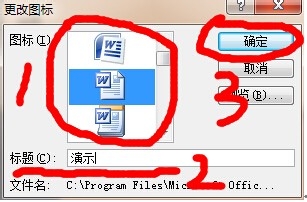
6、回到插入对象对话框,再次点击确定按钮

7、对象已经插入到你的PPT中

8、此时,还需要一部操作,否则,你插入的对象在放映时是打不开的。选择你插入的对象,然后点击插入——动作
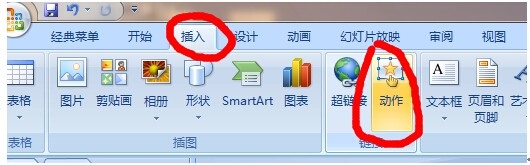
9、在弹出的动作设置对话框中,选择动作对象——播放。点击确定,这样你在放映时,鼠标点击对象即可打开相应文件。

